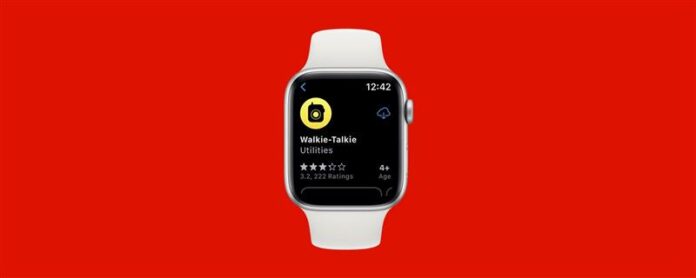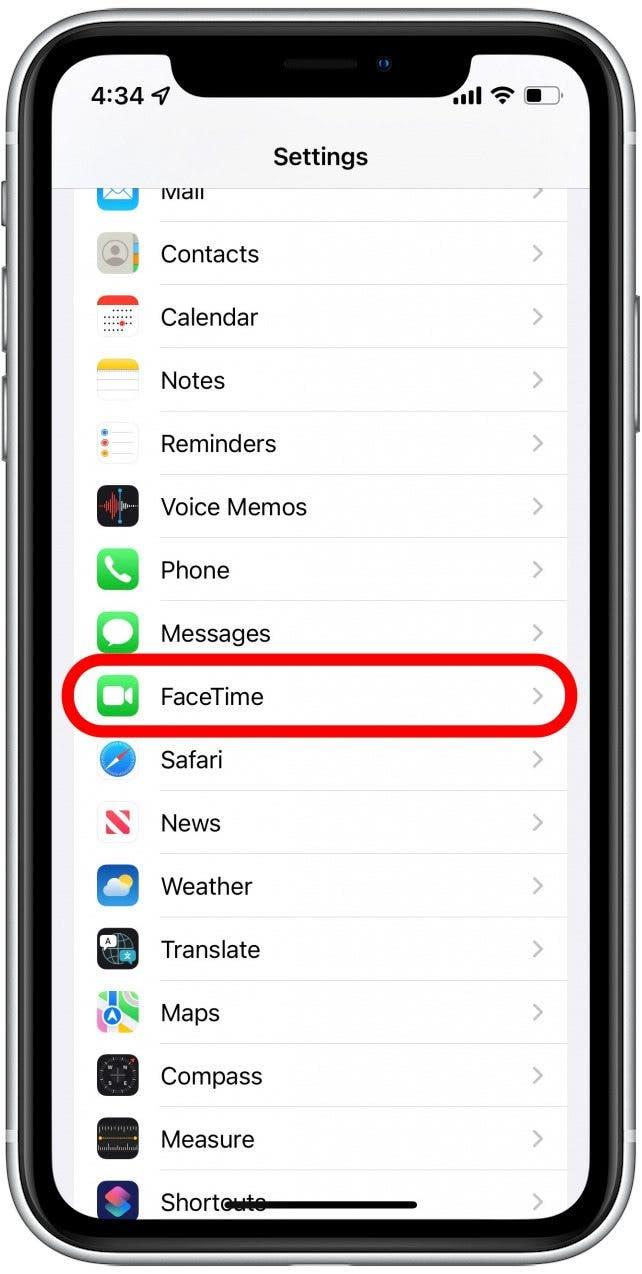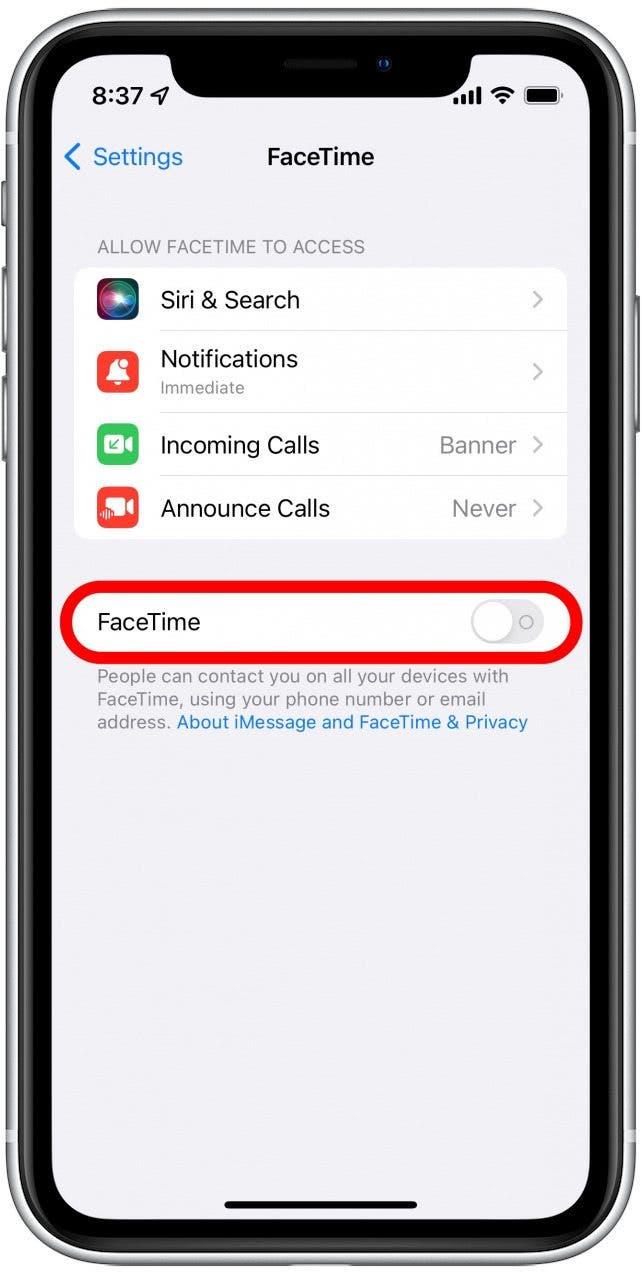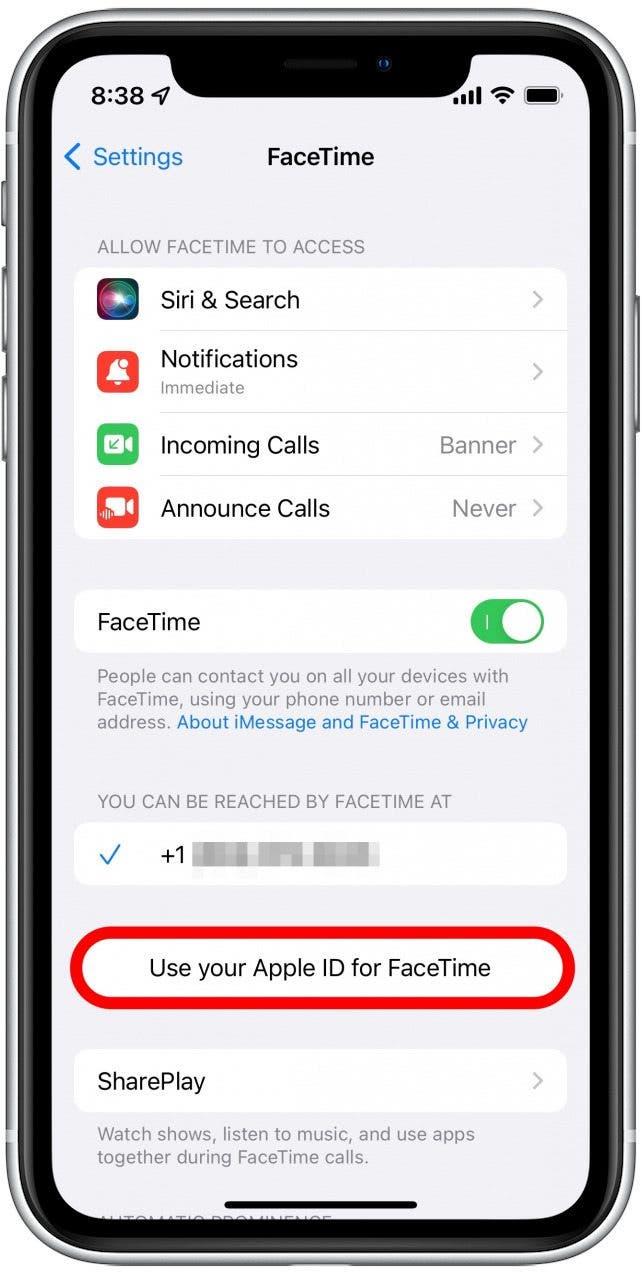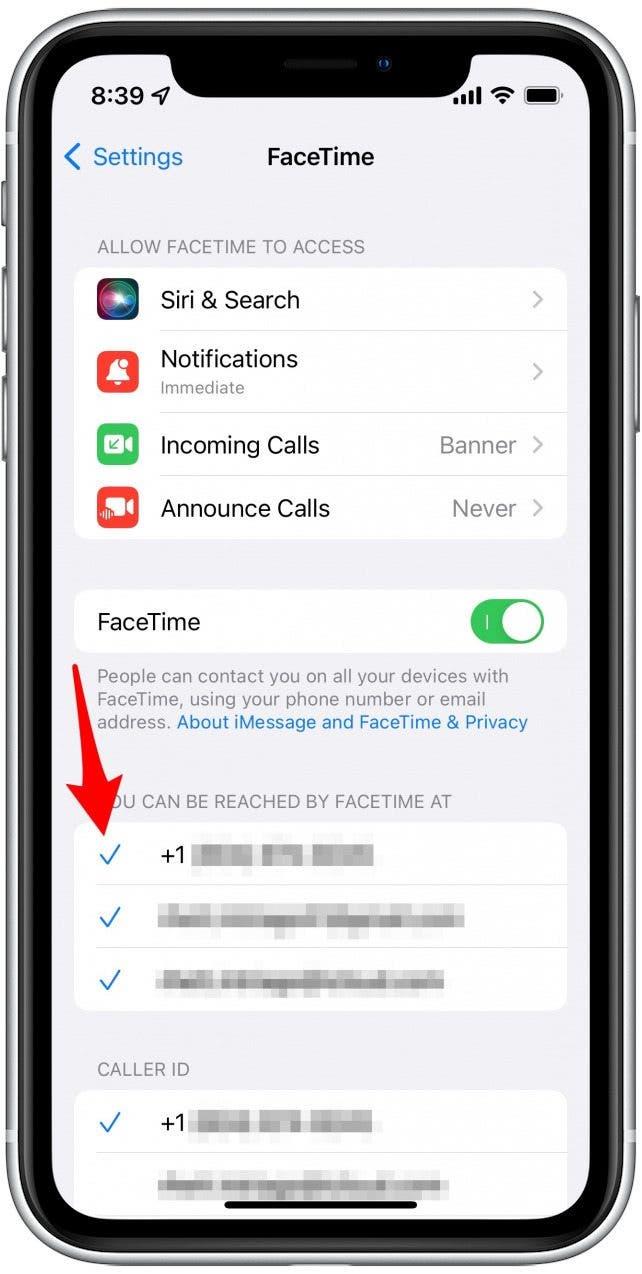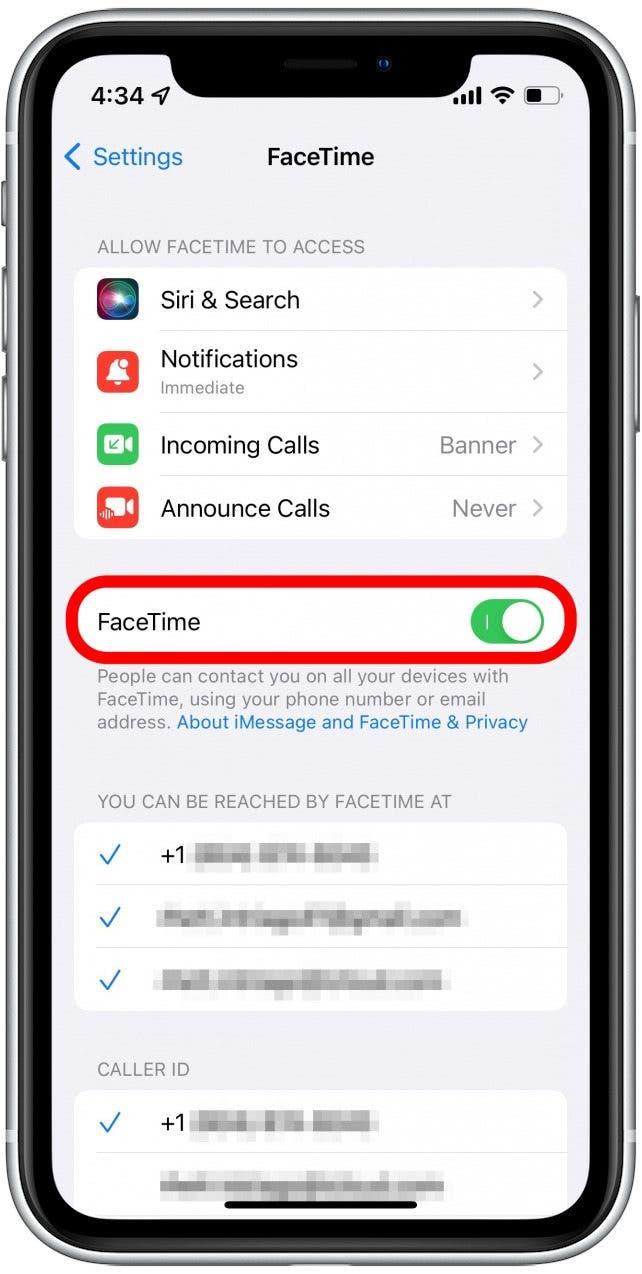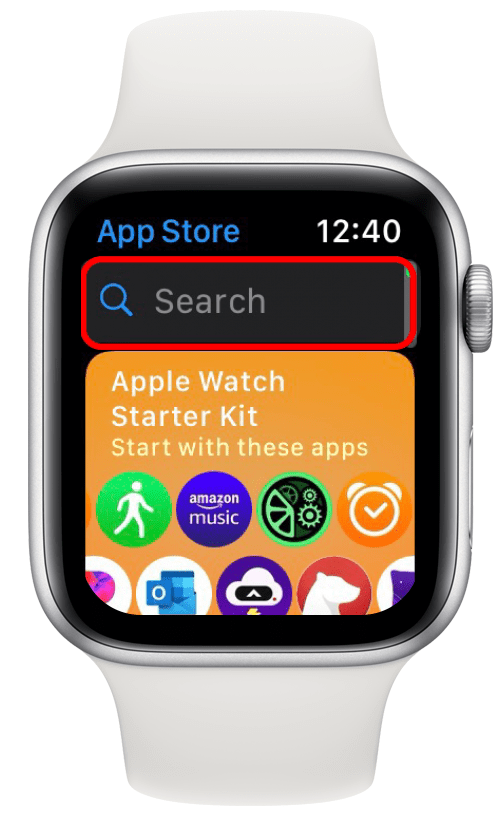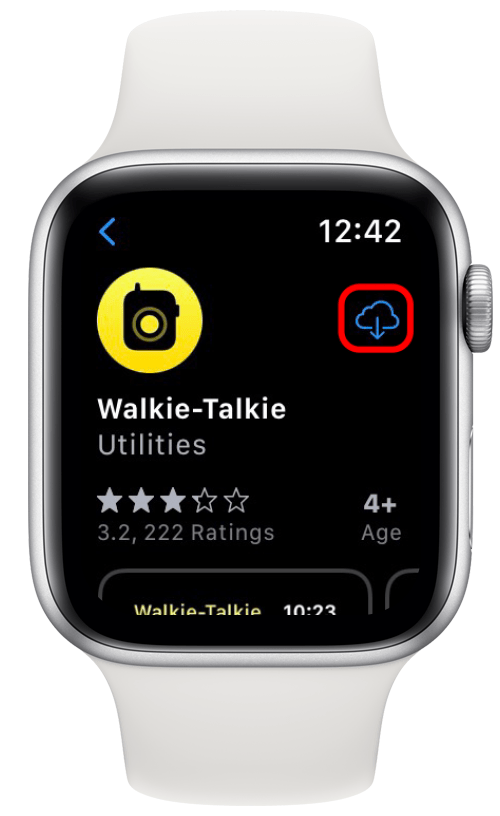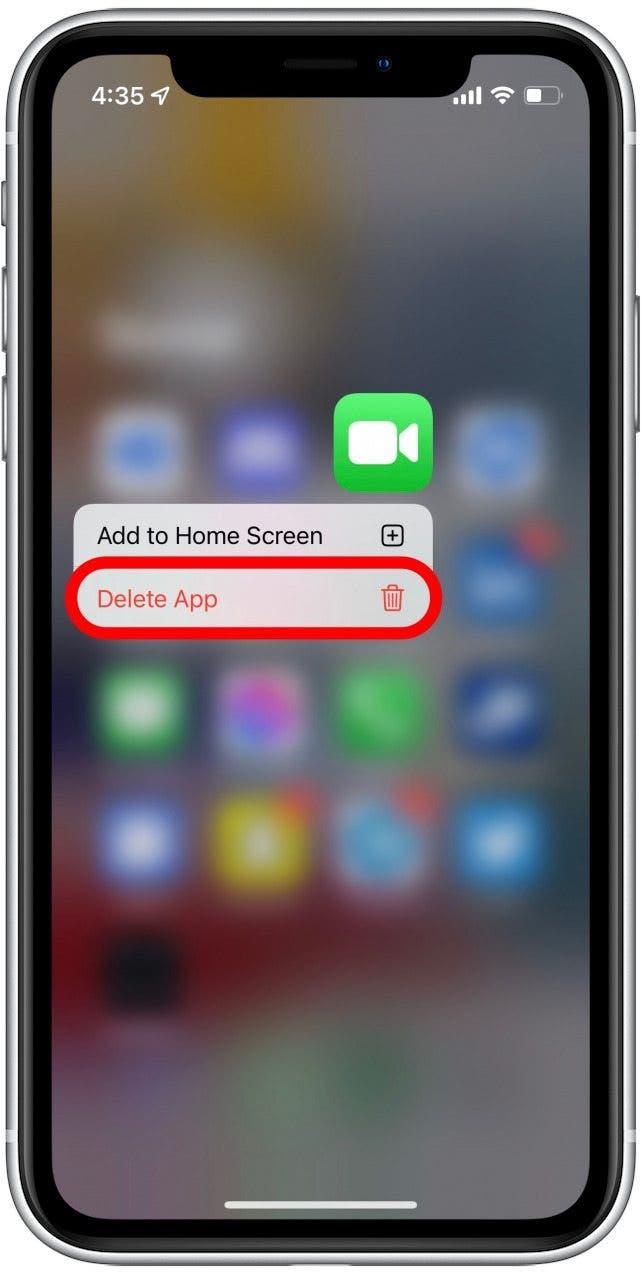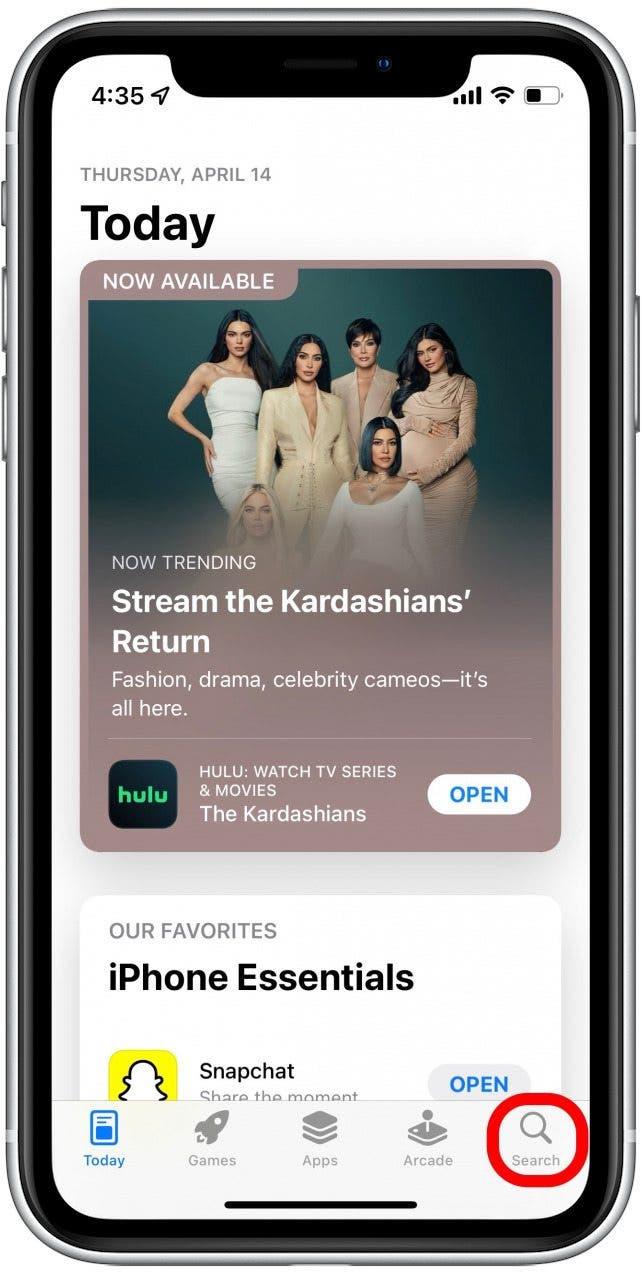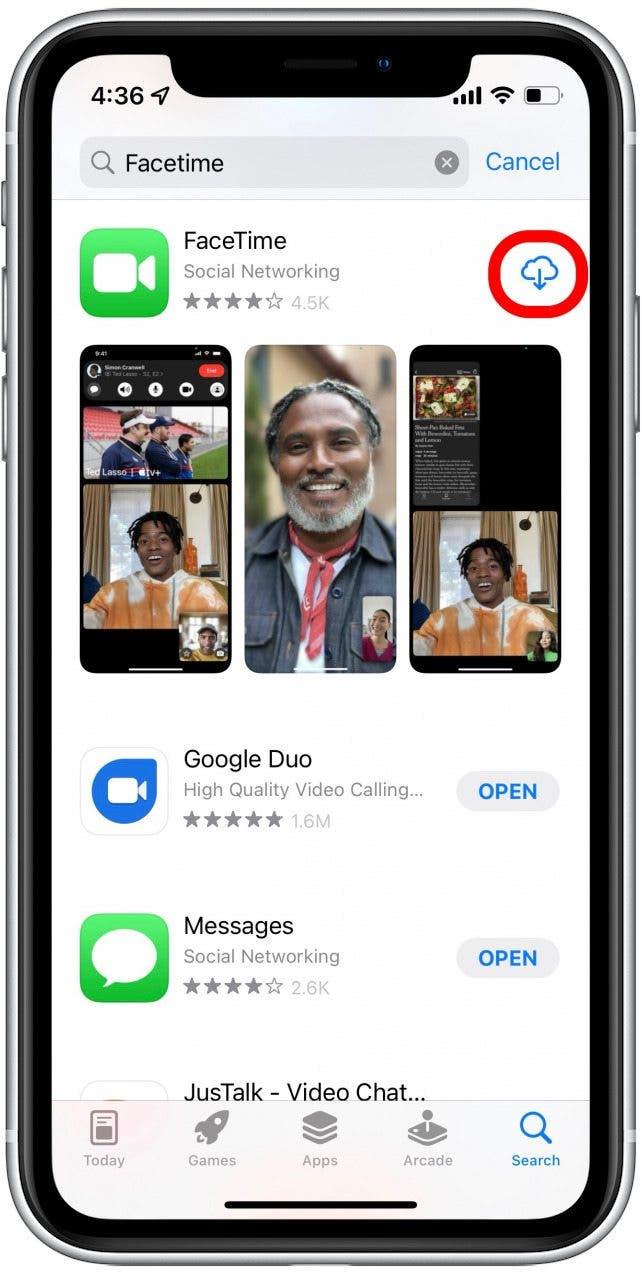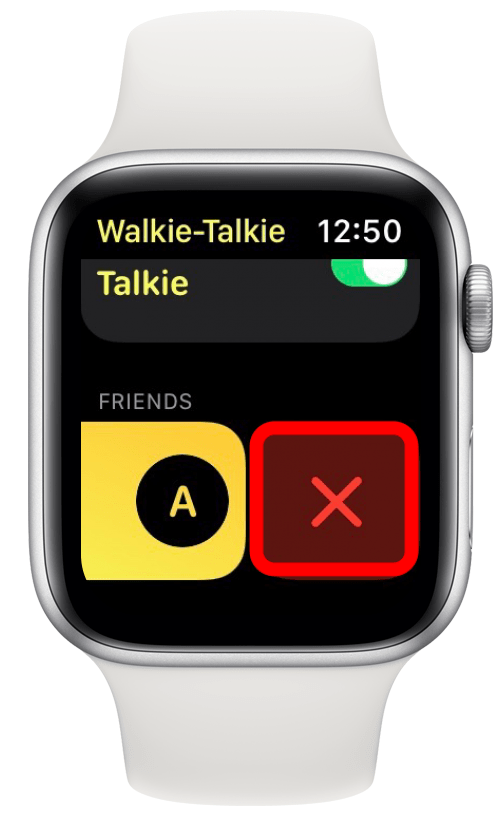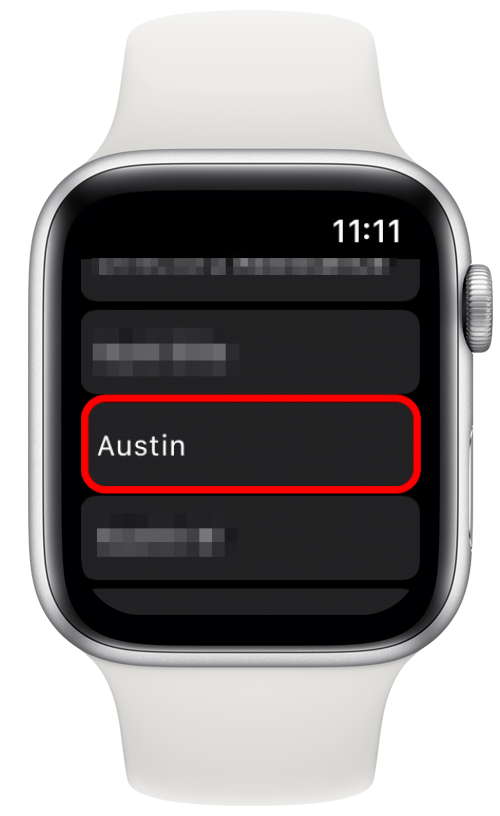La fonctionnalité Walkie-Talkie Apple Watch peut vous aider à rester en contact avec des amis ou à trouver quelqu’un dans une zone bondée. Cependant, si votre talkie walkie Apple Watch ne fonctionne pas, vous aurez du mal à atteindre vos compagnons. Nous avons compilé une liste de solutions courantes pour aider si l’application Walkie-Talkie cesse de fonctionner correctement ou si vous avez des problèmes avec la configuration.
Les premières étapes pour réparer le talkie walkie de la montre Apple Watch ne fonctionnent pas
Pourquoi Walkie Talkie ne fonctionne-t-il pas sur Apple Watch? Parfois, la solution est très simple. Pour des solutions et des conseils d’Apple Watch plus utiles, inscrivez-vous à notre Tip of the Day newsletter. Si le talkie-walkie sur votre Apple Watch ne fonctionne pas, je vous recommande de commencer par les correctifs rapides ci-dessous pour voir s’ils résolvent votre problème.
- La réponse peut être aussi simple qu’un problème de logiciel mineur. Pour cette raison, vous voudrez essayer Redémarrer votre Apple Watch .
- Étant donné que votre application walkie-talkie est liée à votre iPhone, vous voudrez également Redémarrez votre iPhone .
- Si vous avez du mal à vous connecter avec les autres, vous voudrez vérifier que votre application Walkie-Talkie est activée afin que vous soyez disponible pour discuter sur l’application. Pour vérifier cela, faites glisser sur votre visage de montre et Appuyez sur le walkie-talkie icône pour l’activer . (L’icône est jaune lorsqu’elle est activée et gris lorsqu’elle est désactivée.)
- Vérifiez quelle version d’Apple Watch et de WatchOS que vous utilisez. Walkie-Talkie est disponible sur Apple Watch Series 1 et plus récent, et Watchos 5.3 et plus tard. De plus, votre logiciel iPhone devra exécuter iOS 12.4 ou version ultérieure.
- Vérifiez votre connexion Internet Apple Watch. Le gamme de walkie-talkie Apple Watch Illimité, mais votre Apple Watch doit être connectée au Wi-Fi ou Cellular pour l’utiliser.
Dépannage-walkie-talkie sur Apple Watch ne fonctionne pas
Si aucune des solutions ci-dessus n’a résolu votre problème, il pourrait y avoir un problème sous-jacent dans vos paramètres. Ci-dessous, nous avons décrit quelques solutions différentes que vous pouvez essayer. Ceux-ci peuvent être utilisés si l’application elle-même ne fonctionne pas correctement ou si votre invitation à talkie walkie Apple Watch ne fonctionne pas.
Vérifiez que FaceTime est activé et que vous êtes signé
Les gens ne réalisent pas souvent que FaceTime est nécessaire pour utiliser l’application Walkie-Talkie. Bien que cette fonctionnalité soit généralement activée lors de la configuration de votre iPhone pour la première fois, vous l’avez peut-être manqué ou désactivé par erreur. Si Walkie-Talkie sur Apple Watch ne fonctionne pas, vous voudrez vérifier si FaceTime est activé sur votre iPhone:
- Ouvrez l’application Paramètres .
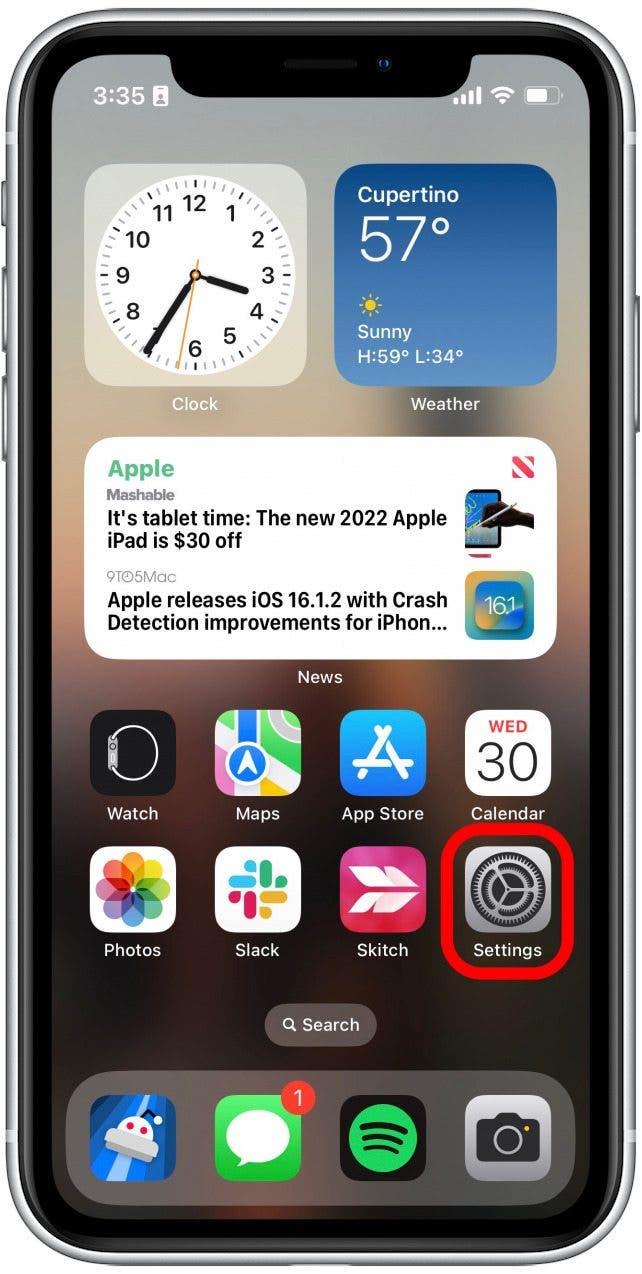
- Faites défiler vers le bas et appuyez FaceTime .

- Si vous n’êtes pas déjà activé, appuyez sur la bascule pour allumer FaceTime. (La bascule est verte lorsqu’elle est activée.)

- Si la bascule est allumée, mais que vous n’êtes pas signé, appuyez sur Utilisez votre ID Apple pour FaceTime . Il vous sera demandé de vous connecter avec votre identifiant Apple.

- Assurez-vous que votre numéro de téléphone et tous les e-mails associés à votre ID Apple sont sélectionnés et disposent d’une coche bleue à côté d’eux.

Éteignez FaceTime Off & ONT à nouveau si Walkie-Talkie ne fonctionne pas
Parfois, les solutions les plus simples offrent les meilleurs résultats. La désactivation de FaceTime peut à nouveau vous aider à réparer votre talkie walkie Apple Watch.
- Ouvrez l’application Paramètres .
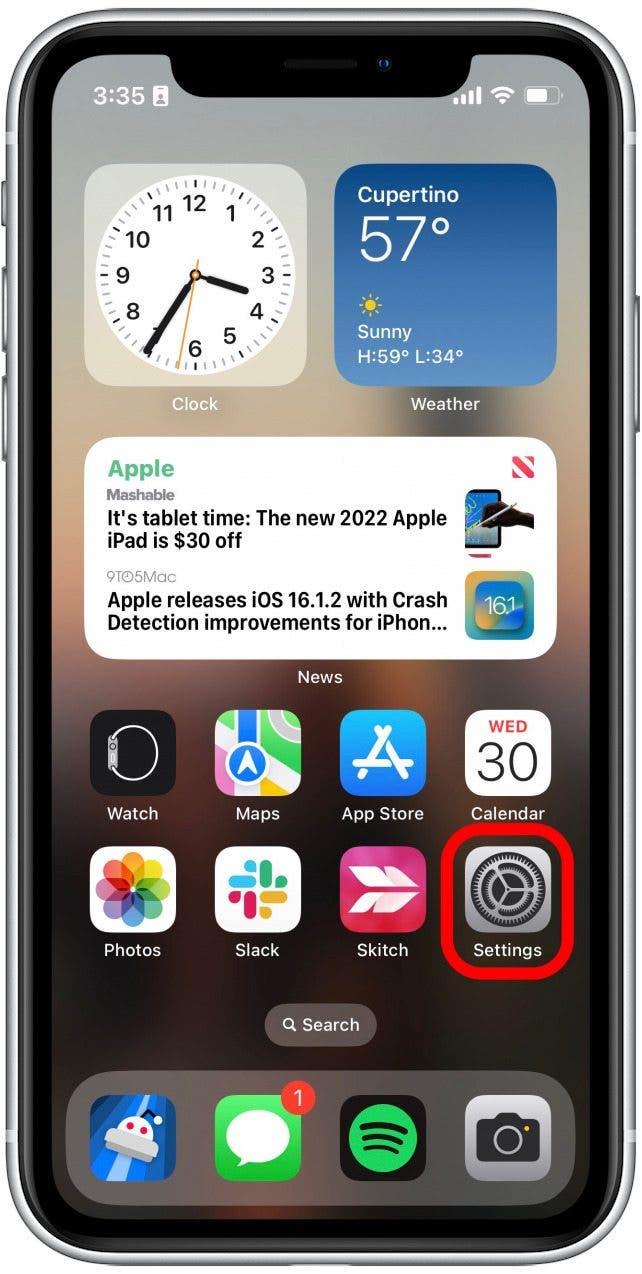
- Faites défiler vers le bas et appuyez FaceTime .

- Appuyez sur FaceTime bascule pour l’éteindre et appuyez à nouveau pour le rallumer.

Supprimer et réinstaller l’application walkie-talkie
Si vous ne trouvez pas l’application Walkie-Talkie sur votre montre, vous l’avez peut-être supprimé accidentellement. Même si vous pouvez le trouver, supprimer et réinstaller l’application peut être un excellent moyen de résoudre des problèmes mineurs comme un talkie-walkie disant non disponible. Pour ce faire, vous devrez d’abord Supprimer l’application de votre Apple Watch < / a>. Ensuite, suivez les étapes ci-dessous pour installer l’application Walkie-Talkie sur votre Apple Watch.
- Sur votre Apple Watch, appuyez sur la couronne numérique pour afficher votre écran d’accueil.
- Appuyez sur le App Store .

- Appuyez sur le champ de recherche et tapez dans le talkie-walkie.

- Appuyez sur l’icône cloud à côté de l’application walkie-talkie pour la réinstaller.

Une fois que vous avez réinstallé l’application, essayez de l’utiliser à nouveau pour voir si cela a résolu votre problème. Sinon, continuez vers les solutions ci-dessous.
Supprimer et réinstaller FaceTime sur votre iPhone
La suppression et la réinstallation de l’application FaceTime sur votre iPhone peuvent également aider à résoudre les problèmes comme ne pas obtenir de notifications walkie-talkie. Parce que l’application Walkie-Talkie utilise FaceTime pour communiquer, une application FaceTime fonctionnelle est requise. Lorsque vous supprimez l’application FaceTime, votre application Walkie-Talkie disparaîtra probablement temporairement de votre Apple Watch. Ne vous inquiétez pas! Lorsque vous téléchargez à nouveau FaceTime, l’application Walkie-Talkie réapparaîtra sur votre Apple Watch.
- Appuyez et maintenez la application FaceTime .
- Appuyez sur supprimer l’application . Si vous supprimez l’application de votre écran d’accueil, vous pouvez recevoir un message vous demandant si vous souhaitez supprimer l’application ou le supprimer simplement de l’écran d’accueil. Dans ce cas, assurez-vous également de taper delete app .

- Ouvrez le App Store .

- Appuyez sur l’icône recherche .

- Recherchez FaceTime et appuyez sur l’icône de cloud à côté de l’application pour la réinstaller.

La connexion walkie-talkie a échoué? Supprimer et réadapter un ami
Si votre montre ne se connecte pas à un ami spécifique à qui vous souhaitez parler ou à votre invitation à talkie-walkie de montre Apple Watch ne fonctionne peut-être pas, vous devrez peut-être les supprimer de votre liste d’amis et les réadapter. Si vous les supprimez, vous devrez envoyer une autre invitation pour les ajouter à votre liste d’amis. Une fois qu’ils ont accepté l’invitation, vous pouvez essayer de parler à nouveau. Suivez les étapes ci-dessous pour supprimer et ajoutez un ami sur votre talkie walkie de montre Apple Watch.
- Sur votre Apple Watch, appuyez sur la couronne numérique pour afficher l’écran d’accueil.
- Appuyez sur l’application walkie-talkie .

- Faites glisser à gauche sur votre ami et appuyez sur l’icône rouge x .

- Faites défiler vos contacts et appuyez sur l’ami que vous souhaitez réintégrer.

Une invitation sera envoyée à votre ami. Une fois qu’ils ont accepté votre invitation, leur carte de contact deviendra jaune, indiquant qu’ils sont disponibles pour discuter.
Espérons que l’une des solutions ci-dessus aidera à résoudre tous les problèmes qui font que Walkie-Talkie ne travaille pas sur votre Apple Watch. Cependant, si vous rencontrez toujours des problèmes avec l’application, vous devrez peut-être contacter Support Apple ou visitez l’Apple Store le plus proche. Pour plus d’aide avec un autre problème commun, consultez Notre guide sur le dépannage des vibrations de l’iPhone Problèmes .